|
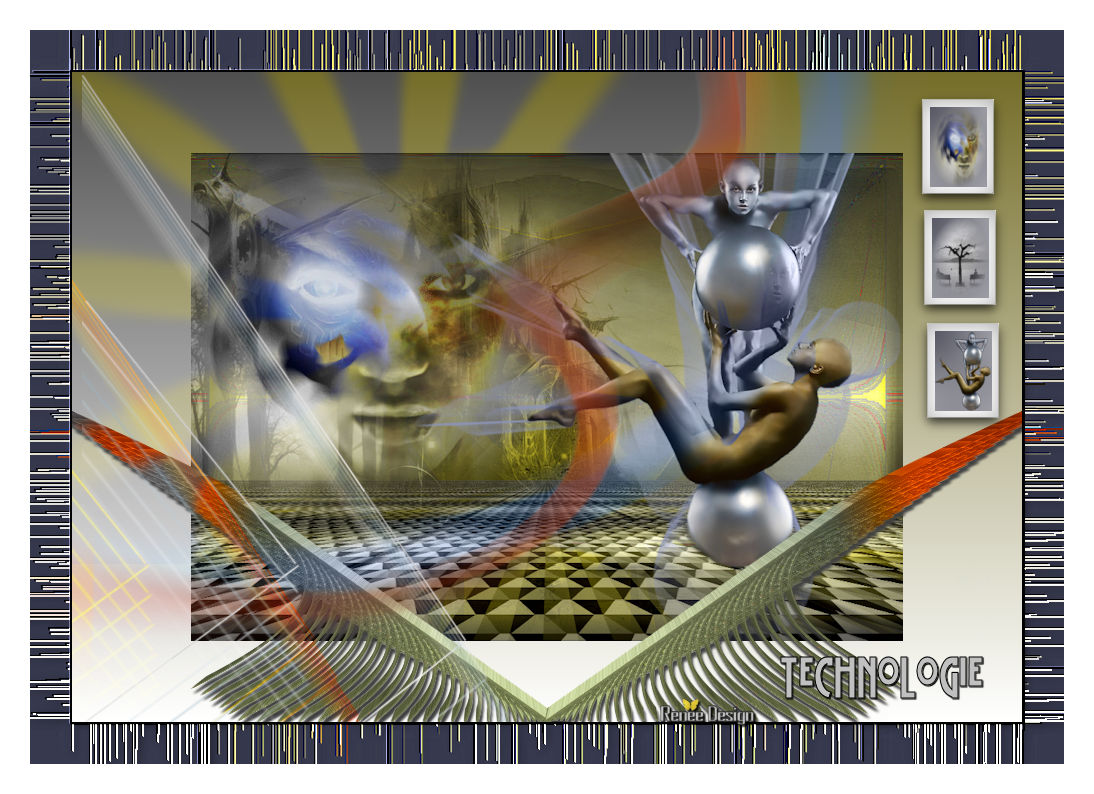
Nouveau
 Traduit Traduit
|
En [Néerlandais ] par Marion
ici
 |
En [Anglais ] par Marion
ici
 |
En [Italien] par Magdy
ici
 |
En [Allemand ] par
Marion
ici
 |
Traducteur ici
TECHNOLOGIE

|
LES FILTRES
*
AndrewsFilters 1 /Breaking away
Graphic Plus/Horizontale mirror
Mura's Meister/Perspective Tilling1.1
Unlimited /£<sandflowers special V/Clour flourish
EyeCandy5Impact /Blacklight
AP14 /Paint Patchy(dans le dossier)
attention pour les nouvelles versions AP Paint
vous les trouvez
ici


mon site web

http://www.reneegraphisme.fr/ |
|
LES TUBES
sont de *
Claudia Viza - luz Crista
Ces tubes ont été reçu sur les groupes
de partage des tubeurs
Ou trouvé sur le net, au fil de mes nombreuses
recherches
que je remercie pour m 'avoir donné l’autorisation de
les utiliser
et qui sont magnifiques alors respectez leur travail
laissé le copyright svp
Si un de ces tubes vous appartient,
Contacter-moi
afin que je puisse faire un lien vers votre site
ou retirer celui -ci
Merci Renée
|
|
Avant de commencer
*
Ouvrir le matériel
Ouvrir les
tubes /dupliquer et fermer les originaux
Minimiser
Masque en bas de votre PSP
Mettre les filtres dans
leurs dossiers appropriés
Pinceaux et autres
outils dans leurs dossiers - Psp respectifs
Pour importer les
Presets / Double clic sur le fichier il se placera
automatiquement
*
Pour les anciennes versions de PSP
si vous avez un message d'erreur pour
ouvrir les tubes

Clic >OK et ils vont s'ouvrir
Merci
|
On commence
1. Vos couleurs mettre en avant plan #a19f78 et en arrière plan #FFFFFF
2. Ouvrir image de 900 x650 pixels transparente
3. Sélection /sélectionner tout
4. Ouvrir et Coller le tube «background" dans la sélection
5.
Sélection /désélectionner
6. Calques -ajouter un nouveau calque
-Palette des couleurs Préparer un dégradé linéaire Angle =0 et répétition a 1/ne pas
cocher inverser
-
Activer le pot de couleur remplir le calque du dégradé
7.
Effets - Unlimited 2.0/ Andrews filters 1 /Breaking away
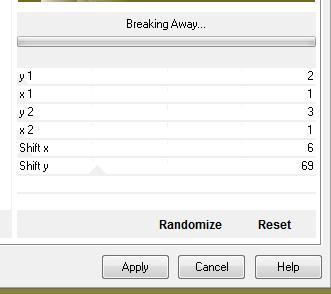
- Placer le calque en mode /Multiplier et descendre opacité a
73
8. Effets- Effet de bords - Accentuer
9. Calques -fusionner les calques visibles
10. Calque /dupliquer
11. Effet - Unlimited2.0 / Graphics plus /Horizontale Mirror/par défaut= 128/0
12 Effets- Modules externes -Graphics plus /Cut Glass
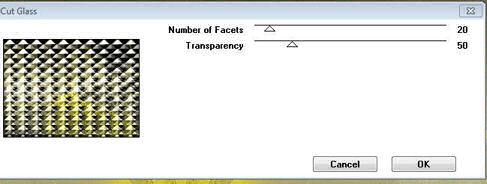
13.
Effets -Modules externes - Mura's Meister /Perspective
Tiling
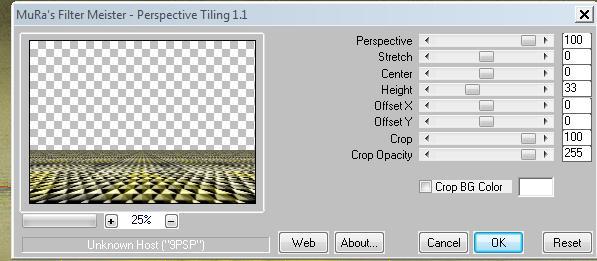
*
Rester sur le calque du haut
14. Ouvrir tube « 602-luzcristina ''et le coller comme nouveau calque
/image miroir
-
Effets d'image - Décalage
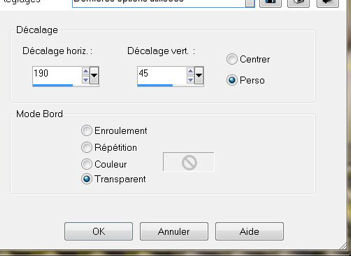
15. Calque - dupliquer
16. Effet - Modules Externes -
Eyecandy5 Impact - Blacklight/Preset" reneebicolors1"
-
Calque agencer vers le bas
- Se
replacer en haut de la pile des calques
17. Mettre le calque en mode luminance
Se
placer sur le calque copie de fusionné
18. Ouvrir tube "sanctuary ''Editer
copier - Editer coller comme nouveau calque
Effets
- effet d'image Décalage H = -190 et V = 102
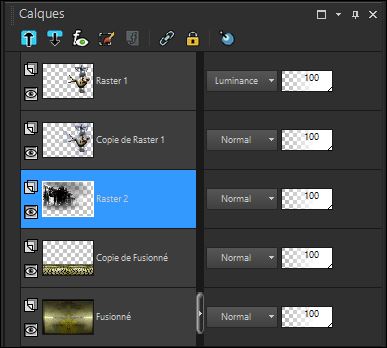
*
Mettre
ce calque (raster2) en mode /luminance /et son opacité à 57
19. Ouvrir tube "masque "et le coller comme nouveau calque-
Placer
20. comme ceci

21.
Calques - Fusionner les calques visibles
22. Image -redimensionner a 75% tous calques décochés
23. Calque /ajouter
un nouveau
calque
24.
Calque agencer vers le bas
25. Palette des couleurs /Changez la couleur de avant plan en #746d29
et
conserver le
blanc en arrière plan
Configurer un dégradé linéaire comme ceci
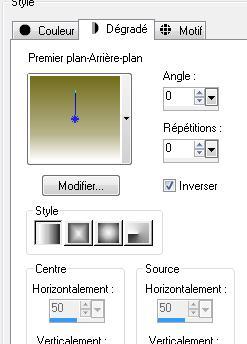
26. Activer le pot de couleur et remplir du dégradé
27. Se
placer
en haut de la pile
des calques
28.
Ouvrir et coller le tube « aileron « comme nouveau calque
(voir capture pour le placement)
- Bien placer/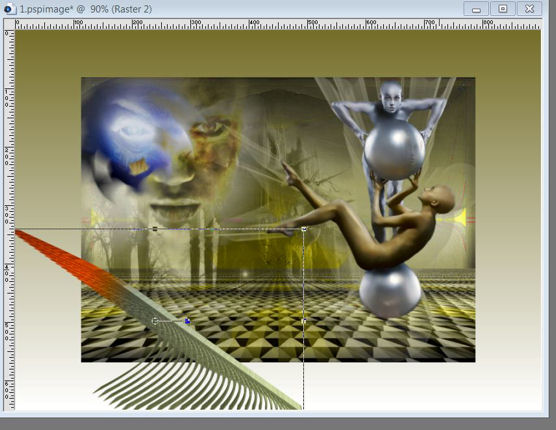
29. Calque dupliquer / image miroir
30. Calque fusionner vers le bas
31. Effet - Effet 3 D -
Ombre portée 5/2/100/3 noir
32. Calque ajouter un nouveau calque
33. Sélection -charger la sélection ''@renee-techno1''
34. Palette des couleurs mettre noir en avant plan et blanc ok
- Préparer un dégradé radial configuré ainsi/ Remplir la sélection
du dégradé
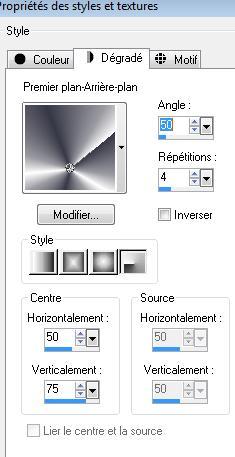
35. Effets - Effet de réflexion /Kaléidoscope
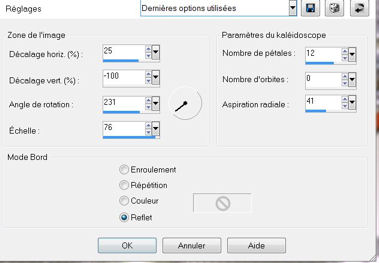
36.
Sélection Inverser( faire plus ou moins 10 x /clic sur la touche
supprimer ou Delete)ok
- Mettre le calque en mode Couleur h (
couleur héritée)
37.
Sélection - Désélectionner
38. Activer le tube « arc lunaire « Editer copier - Editer
coller comme nouveau calque
-
Mettre en mode
couleur Hérité
39. Calque - dupliquer
40. Réglage teinte et saturation 12/235 remettre en mode normal
41 Effet - Effet de distorsion / Torsion mettre a - 150
- mettre ce calque en mode normal et son opacité a 46
-
Effets - Effet d'image Décalage H = - 100 et V = 0
42.
Calque - Ajouter un nouveau calque
43. Avec votre outil stylo/tracer une ligne/style pleine
/largeur de 2pixels
-configurée
comme ceci

44. Tracer des lignes comme ceci- ensuite convertir en calque normal
(selon votre tracé vous aurez peut
être de petites différences)

45. Effets- Modules Externes - Eye Candy5 Impact/blacklight /Preset ''@renee-techno2''
-
Laisser
le calque en mode normal / descendre son opacité a 75
46. Calque
dupliquer
47. Effet - Unlimited 2.0/ &<Sandflower Specials°v° >/colour flourish
jouer légèrement avec les dimensions pour obtenir la couleur la plus
approchante ce n'est pas important si vous avez d'autres couleurs
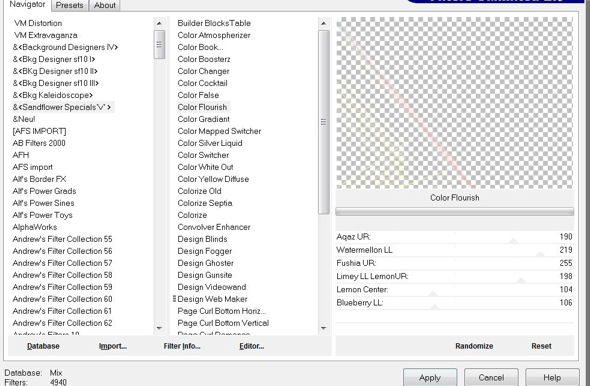
48. Effets-
Effet d'image décalage -150/0
**ici
la position va bien sur dépendre de la manière d'ont vous avez
tracer vos lignes redresser légèrement avec votre outil sélectionner
pour vous approcher du terminer
49. Mettre le calque en mode recouvrement /et son opacité a 61
- si problème pour créer les 3 cadres de la ligne 50 à 51 -ils sont
ajoutés dans le dossier
- si vous utiliser mon tube passer alors directement à la ligne 53
50. Ouvrir le tube « cadre « et le coller comme nouveau calque /bien placer
51 Calques - Dupliquer ce calque 2 fois et bien les placer /voir travail final
A
chaque cadre /sélectionner intérieur avec baguette
magique
- Configurée comme ceci **ou servez vous de votre outil sélection
rectangle **

- Et coller dans chaque sélection les 3 tubes du
dossier pour créer les 3 cadres
regarder sur le travail terminé.
52.
Fusionner les 3 cadres crée en 1 seul calque et appliquer une ombre
portée au choix
53. Ouvrir et coller le tube du texte comme nouveau calque-
Placer
54. Image ajouter des bordures de 2 pixels noir
55. Image ajouter des bordures de 40 pixels #36384d
56. Avec votre baguette magique sélectionner la bordure de 40 pixels
57. Effet - Modules- AP GX14 /Paint- Patchy(/ Pour
les nouvelles versions ce sera AP[Paint] - Paint Patchy
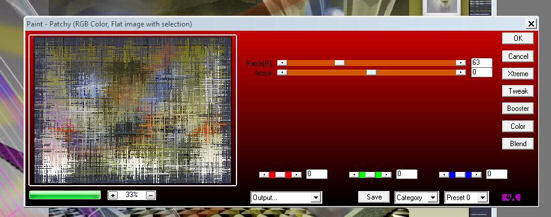
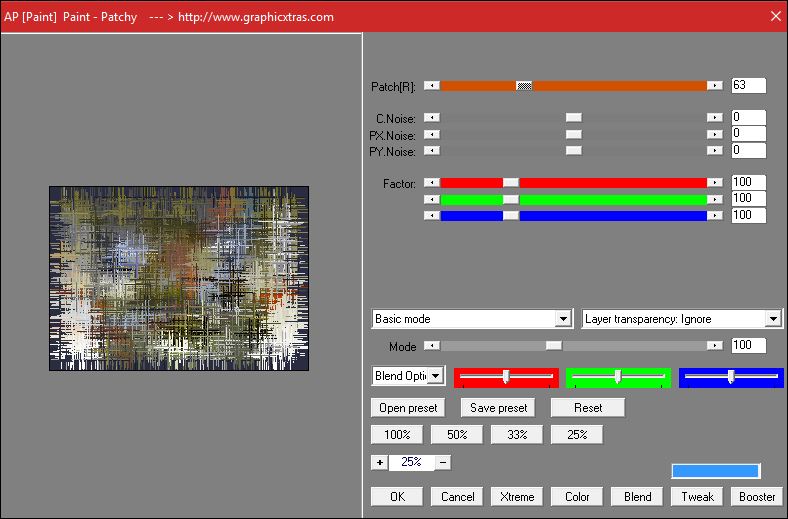
58.
Réglage - Netteté passe haut / mettre lumière dure 5/50
59
.Effets-
Filtres personnalisés - Emboss 3 par défaut.
DESELECTIONNER
60. Image - Ajouter des bordures de 30 pixels en blanc
|
C'est terminé- Merci
Renée
Ecrite
mise en place
le 2008
*
Toute ressemblance avec une leçon existante est une pure
coïncidence
*
N'oubliez pas de
remercier les gens qui travaillent avec nous et pour
nous j'ai nommé les tubeurs - testeurs et les
traductrices Merci |
Je fais partie des Tutorial Writers Inc.
Mes tutoriaux sont enregistrés régulièrement


*
|
Pour voir vos réalisations c'est ici
 |
|